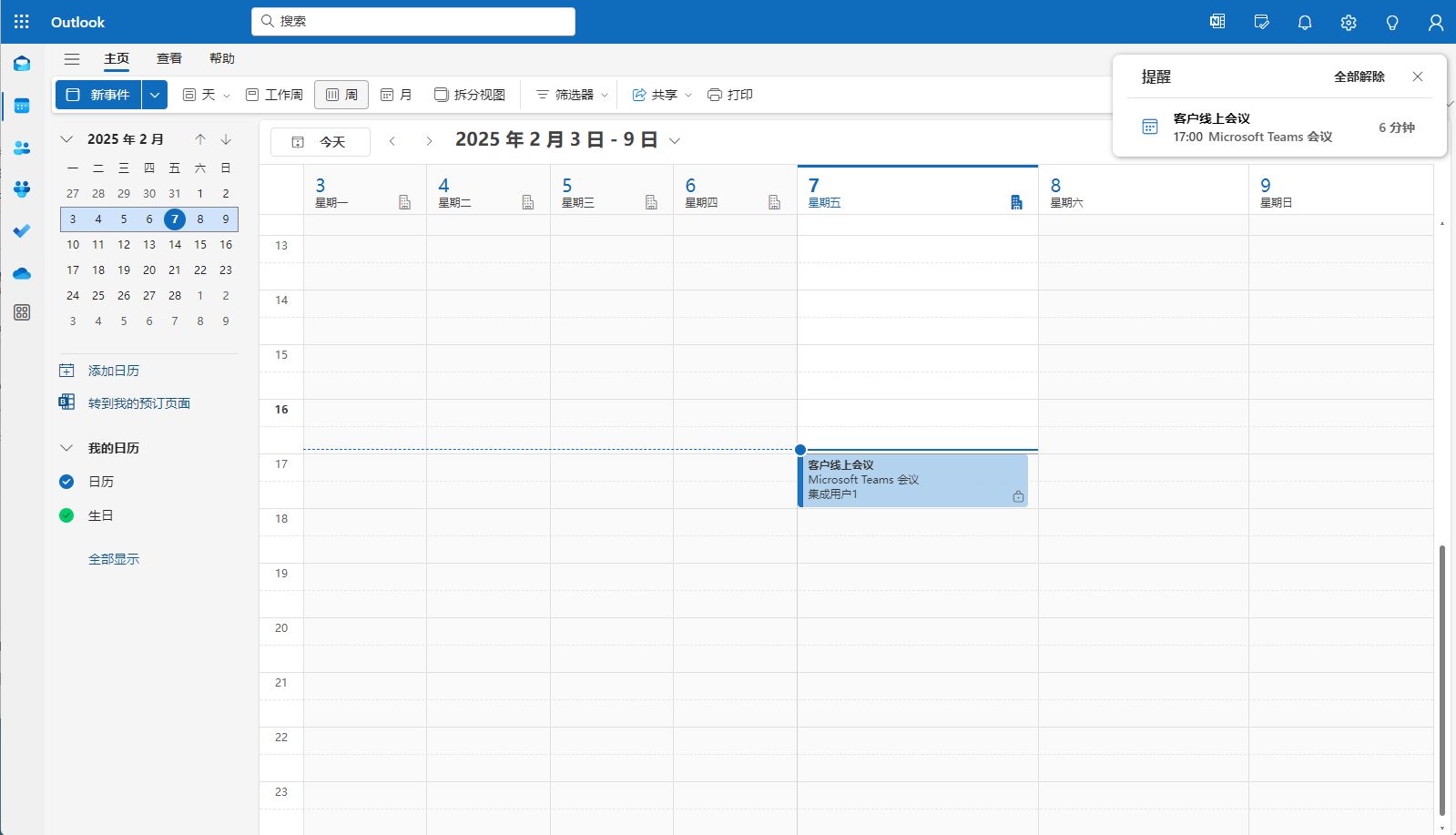1. 能力介绍:
将纷享的日程数据与Office 365平台下的Outlook日程产品中的日程数据进行双向同步
2. 适用场景:
外业务人员依赖Outlook日历管理个人日常工作的业务跟进安排。
3. 价值说明:
a. 产出最大化:自动化的数据捕获减少了手动输入数据的工作量,使业务人员减少重复且冗余事项的工作量,将精力聚焦在核心业务跟进的场景
b. 准确性:提高了数据同步的准确性,避免因数据录入偏差导致的不可预料的风险
c. 业务决策:用户在CRM系统中可直接查看客户联系人的来自内部和外部的所有日历活动安排,方便制定个性化的沟通和销售策略。
d. 加速业务运转效率:自动化的同步能够保证数据流程的稳定性
e. 统一性:保证在多个平台的数据能够实现一致性和多平台动态同步,使业务人员可在一点修改同时同步触达到多点
4. 使用手册:
4.1 配置前的准备工作
- 在销售订单中为客户企业购买【Office 365日程同步】的产品licence,建议先通过沙盒企业测试后,再验证正式环境企业。

- 需要当前客户企业在Microsoft Entra 管理中心的全局管理员的账户,以获取相应的租户身份信息和应用程序授权信息,用于创建连接器。对应的登录网址为 https://entra.microsoft.com/#home
4.2 配置管理功能权限:
在配置日程同步规则前,需确保当前管理员具有【日程同步】的管理功能权限。系统管理员和CRM管理员默认具有【日程同步】的权限,此外也支持为自定义管理员分配【日程同步】的权限。
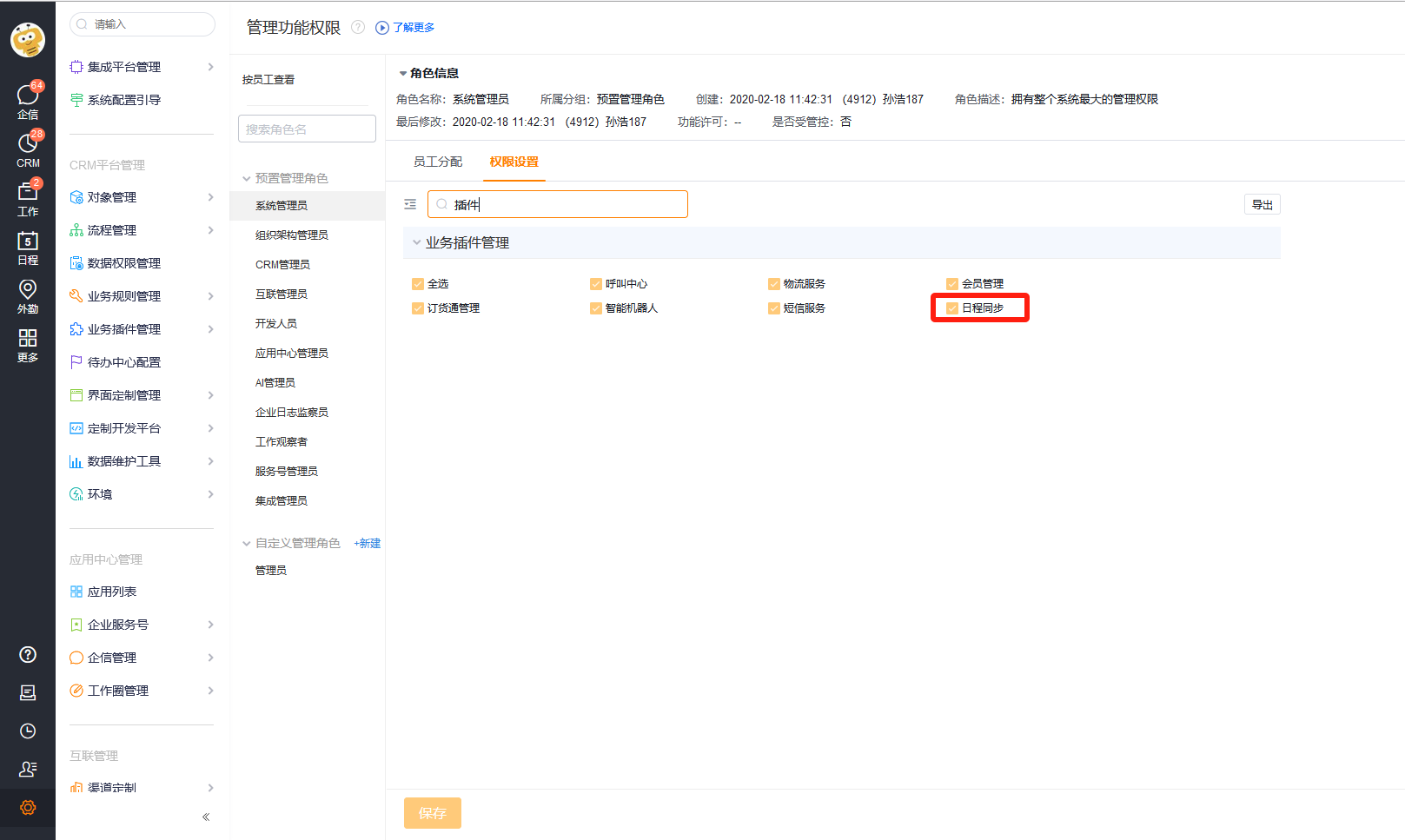
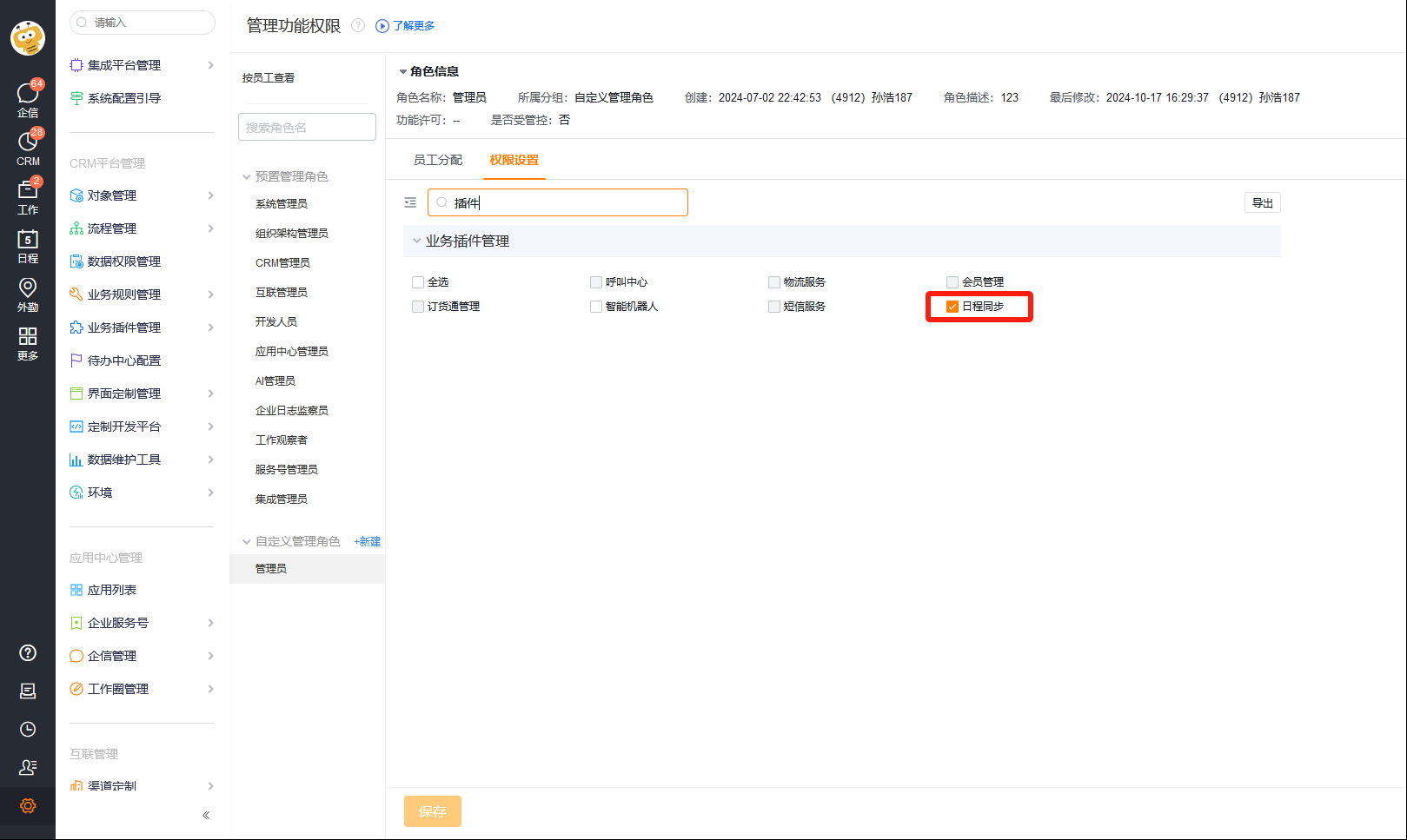
4.3 日程同步规则配置:
获取权限后,进入【业务插件管理】-【日程同步】,开始配置同步规则
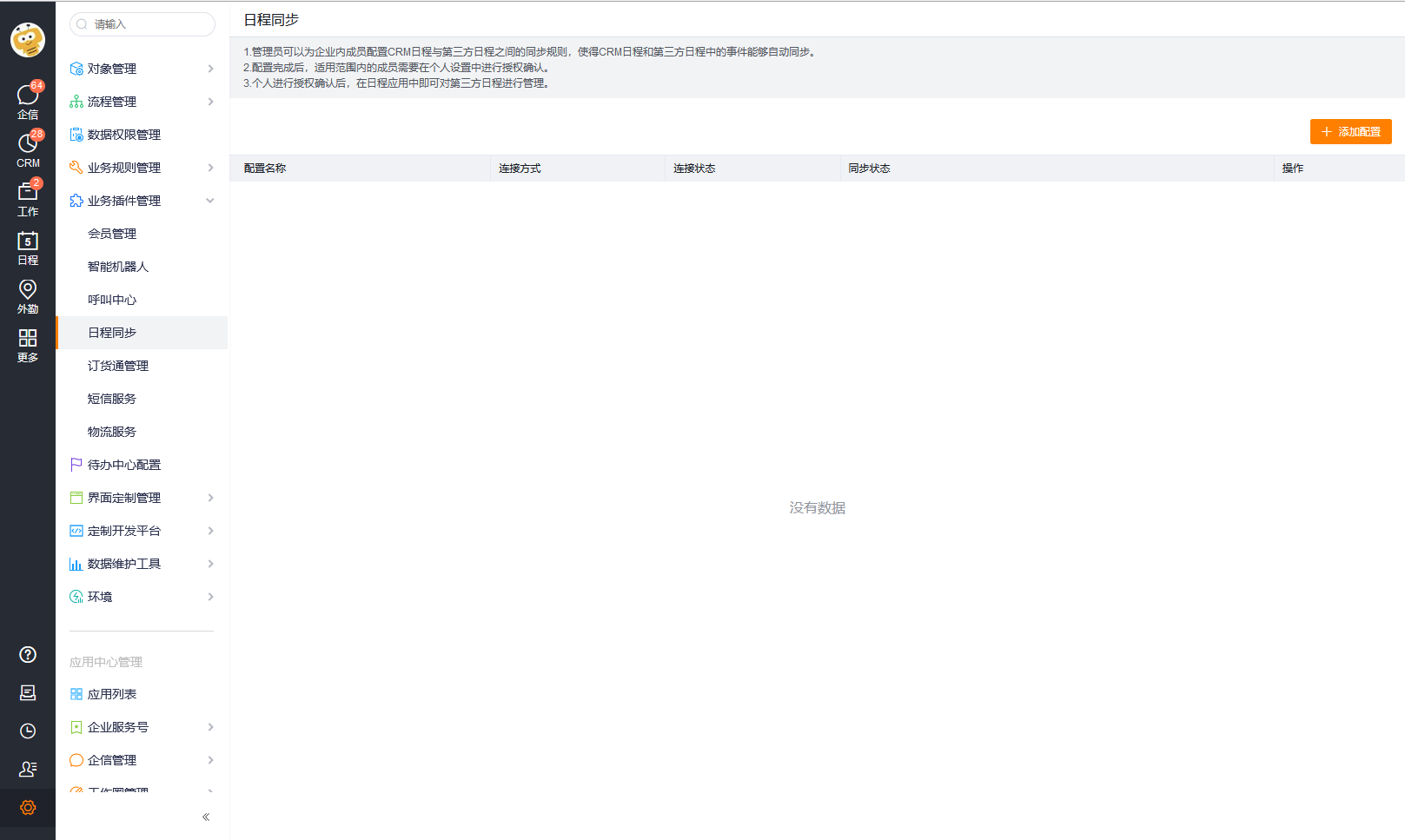
第一步:选择日历服务
目前默认支持Microsoft Office 365的连接服务
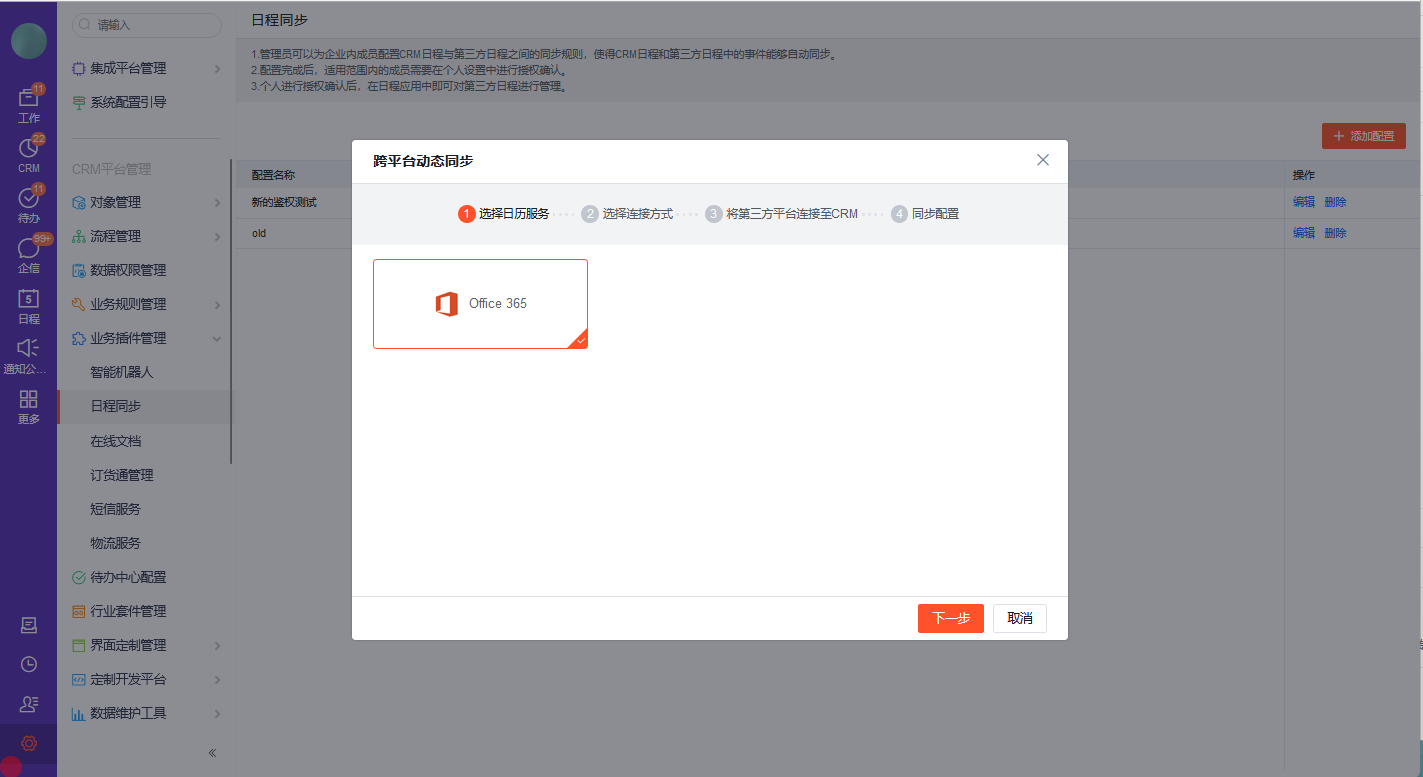
第二步:选择连接方式
目前默认支持Microsoft Office 365的Oauth 2.0的连接方式
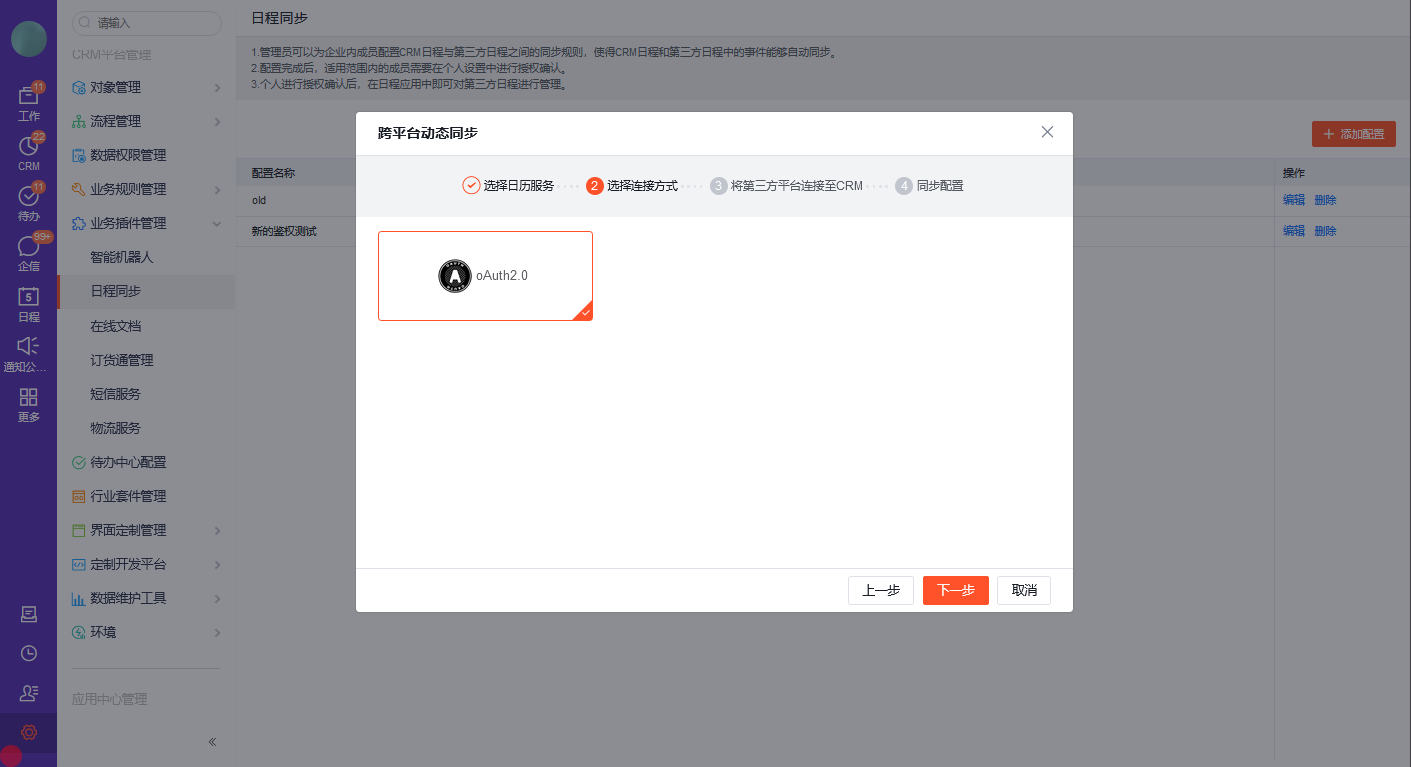
第三步:建立连接器(将第三方平台与纷享CRM连接起来)
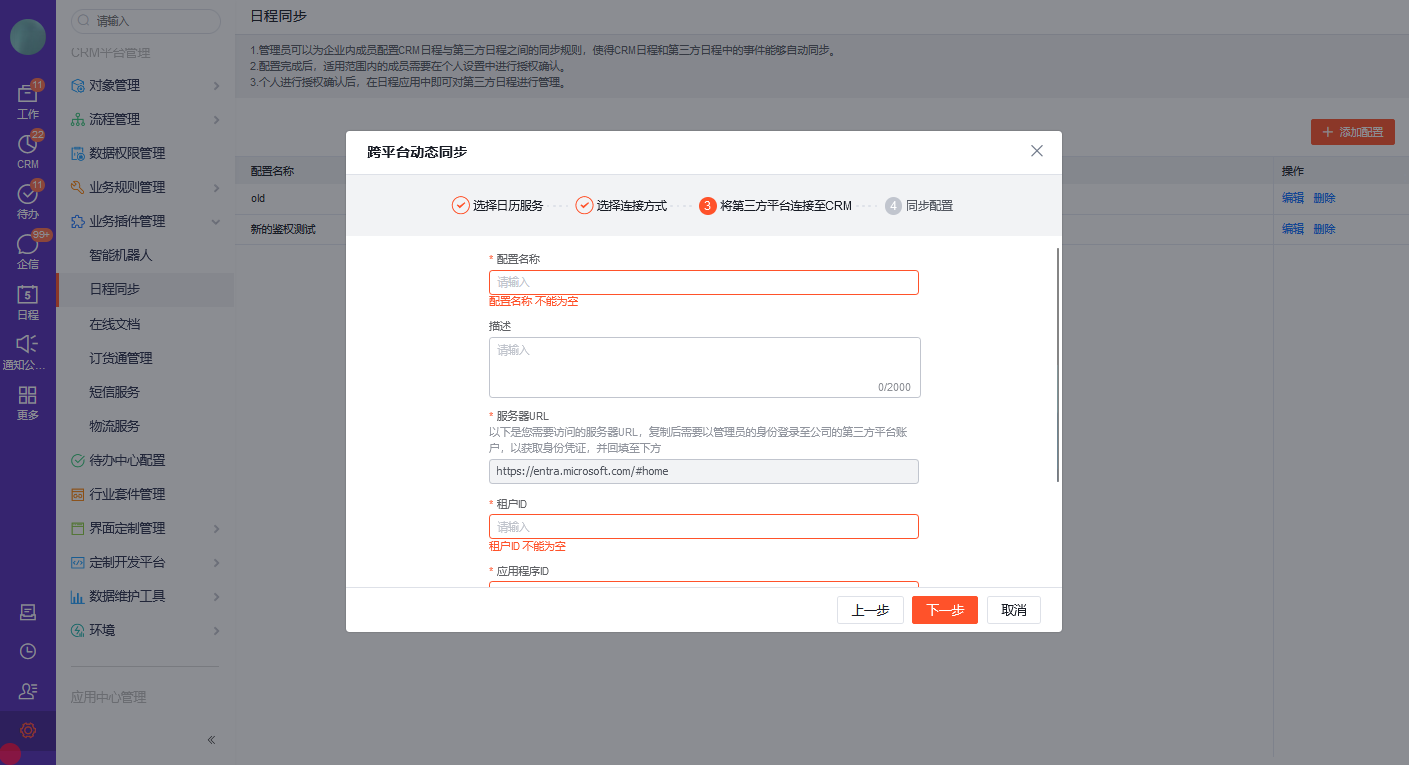
a. 定义配置名称(必填项)
上限为100字符数,且不可将名称定义为“CRM日程” 以及与现有配置重复的名称
b. 描述
备注该连接器的用途说明,最多支持2000个字符
c. 服务器URL
Microsoft Entra管理中心的全局管理员需复制该地址登录至管理中心平台,进而获取如下的身份凭证信息。
d. 租户ID(必填项)
复制后,回填到第三步的表单中。
注:在纷享单个租户场景下,一个微软租户ID只能被用于一个同步配置;但在多个纷享租户的场景下,可以共用一个微软租户ID。
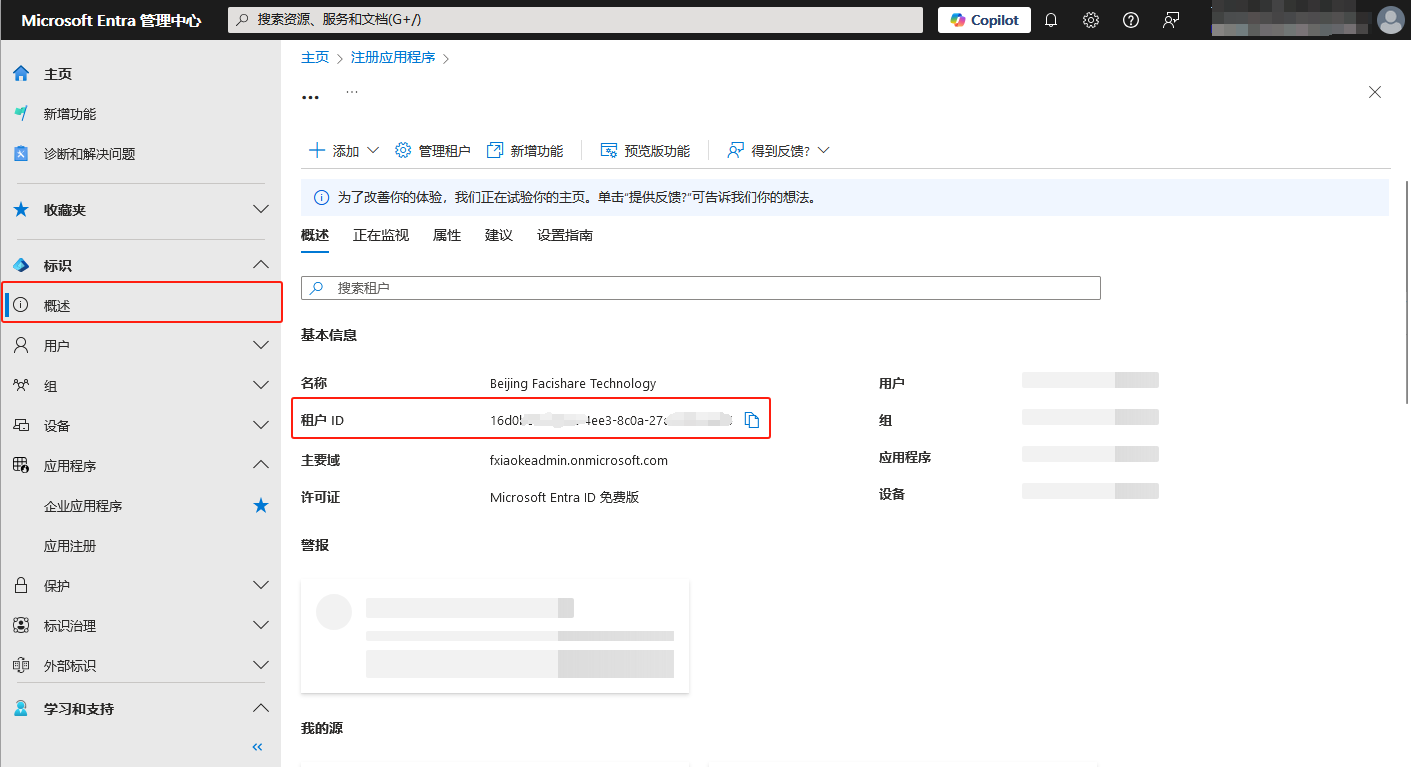
e. 应用程序ID(必填项)
进入【应用程序】-【应用注册】,可使用现有的应用程序,也可新建应用程序,以获取应用程序ID
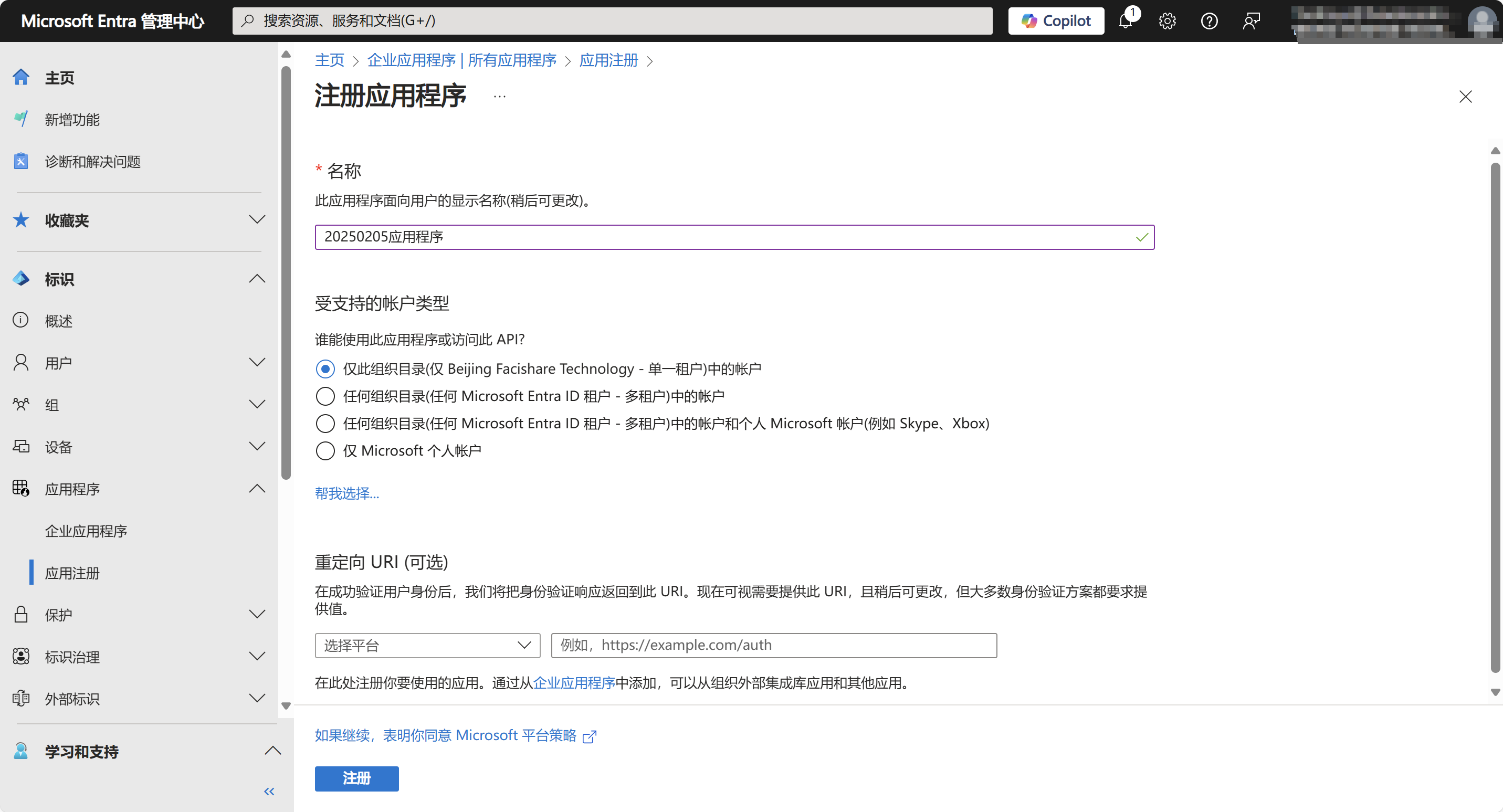
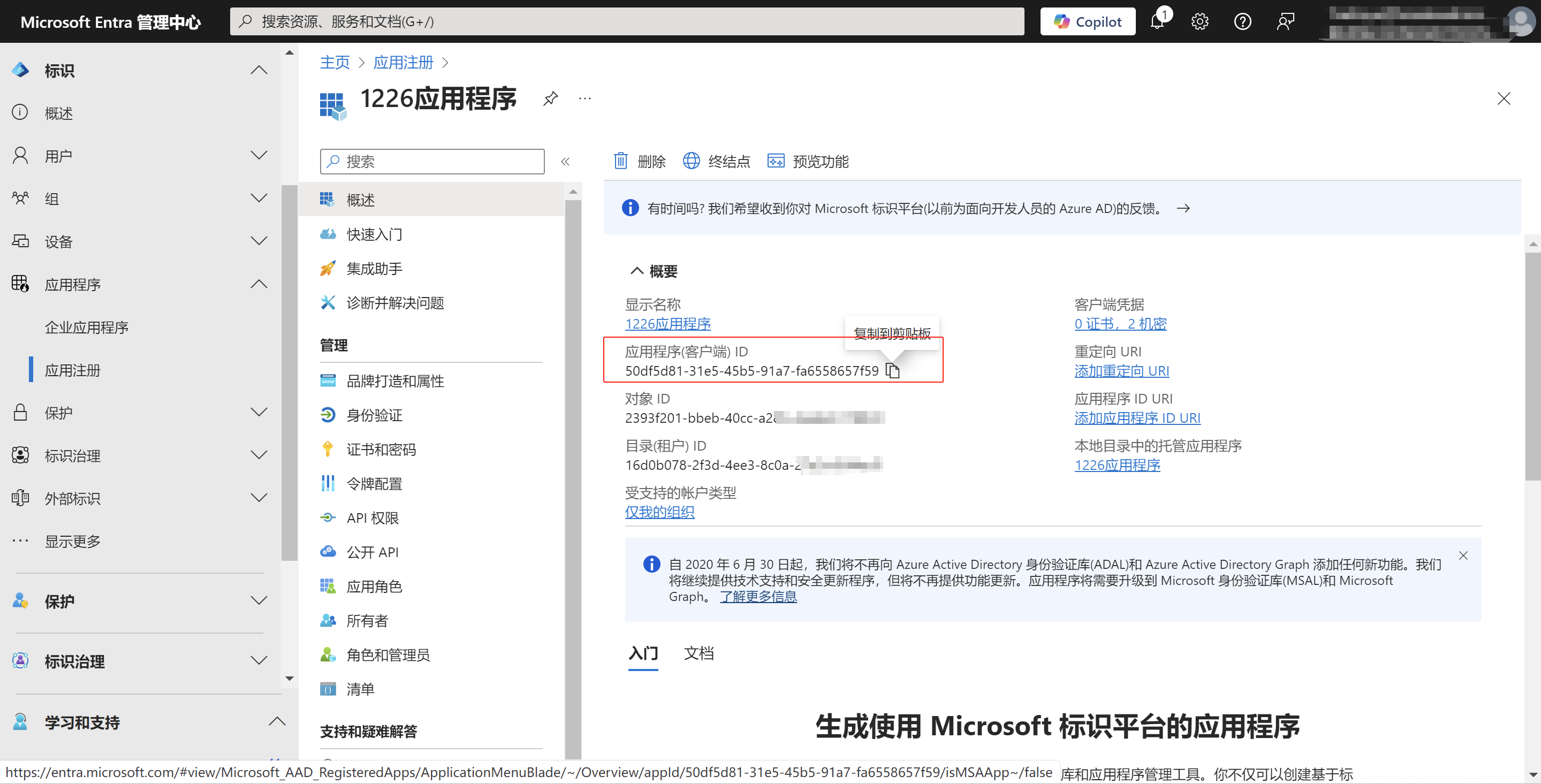
f. 客户端密码值
(只有第一次创建密码时能看到完整的值,后续会被掩码,若被掩码,建议重新创建客户端密码)
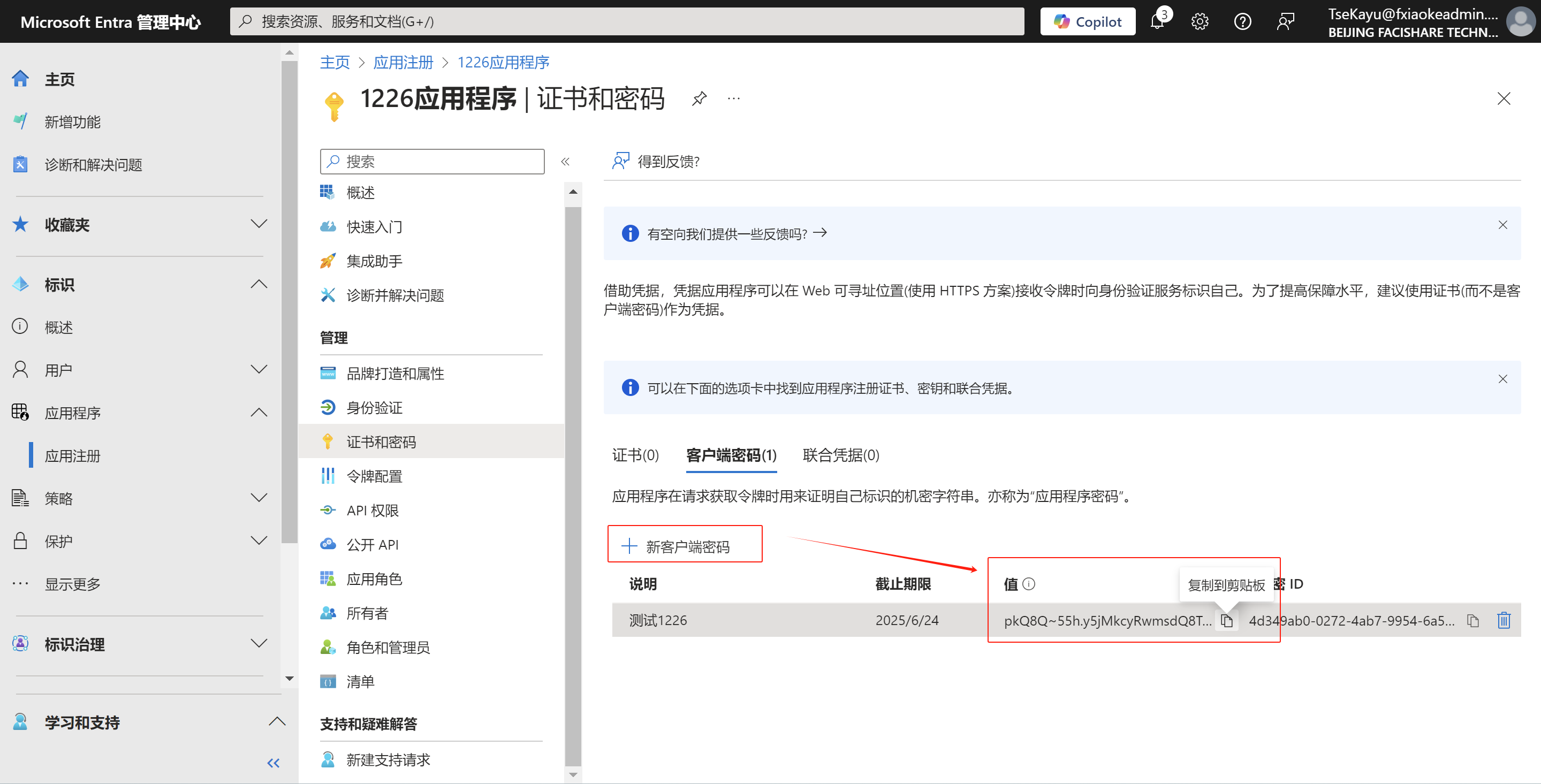
g. 配置API权限
点击【API权限】-【添加权限】-【Microsoft Graph】-【应用程序权限】,依次搜索“User. Read.All” 和 “Calendars.ReadWrite”,并点击添加。
注:请选择应用程序权限,即【Application permissions】
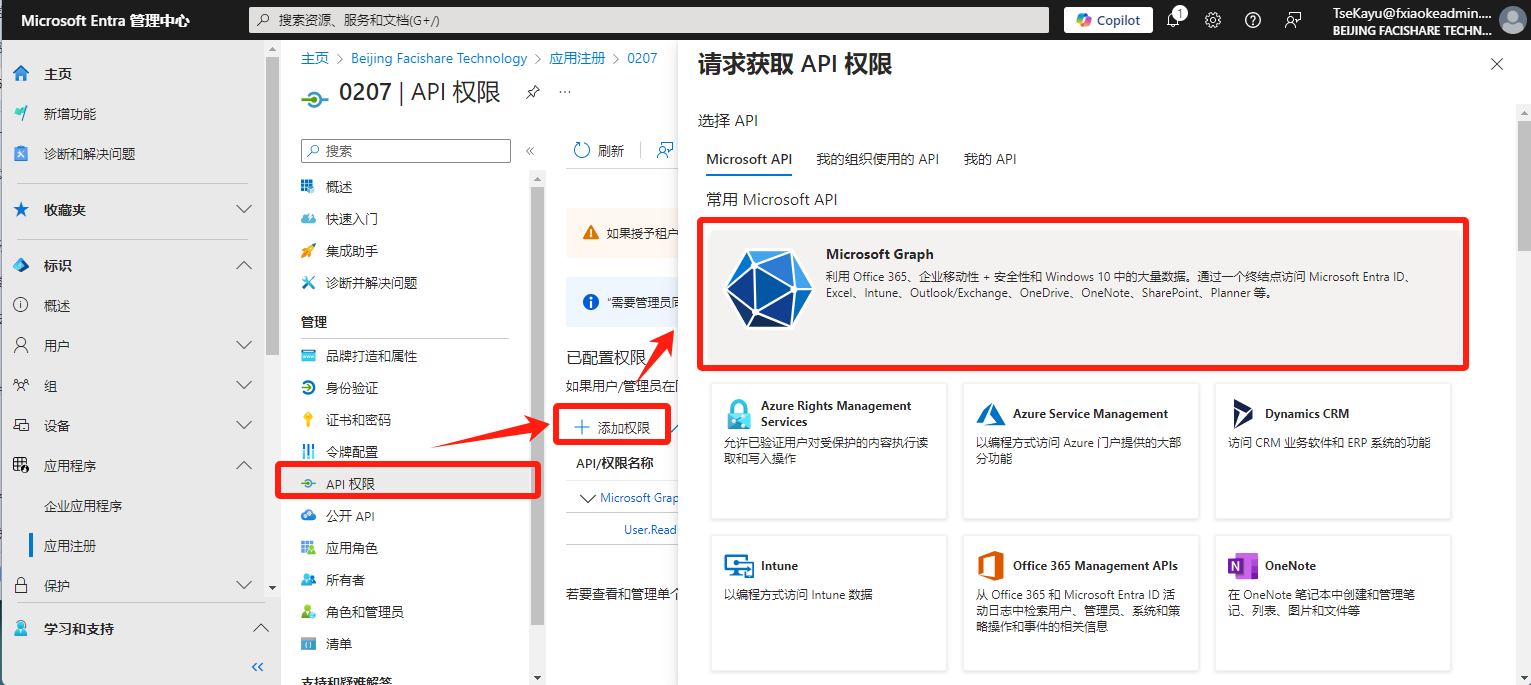
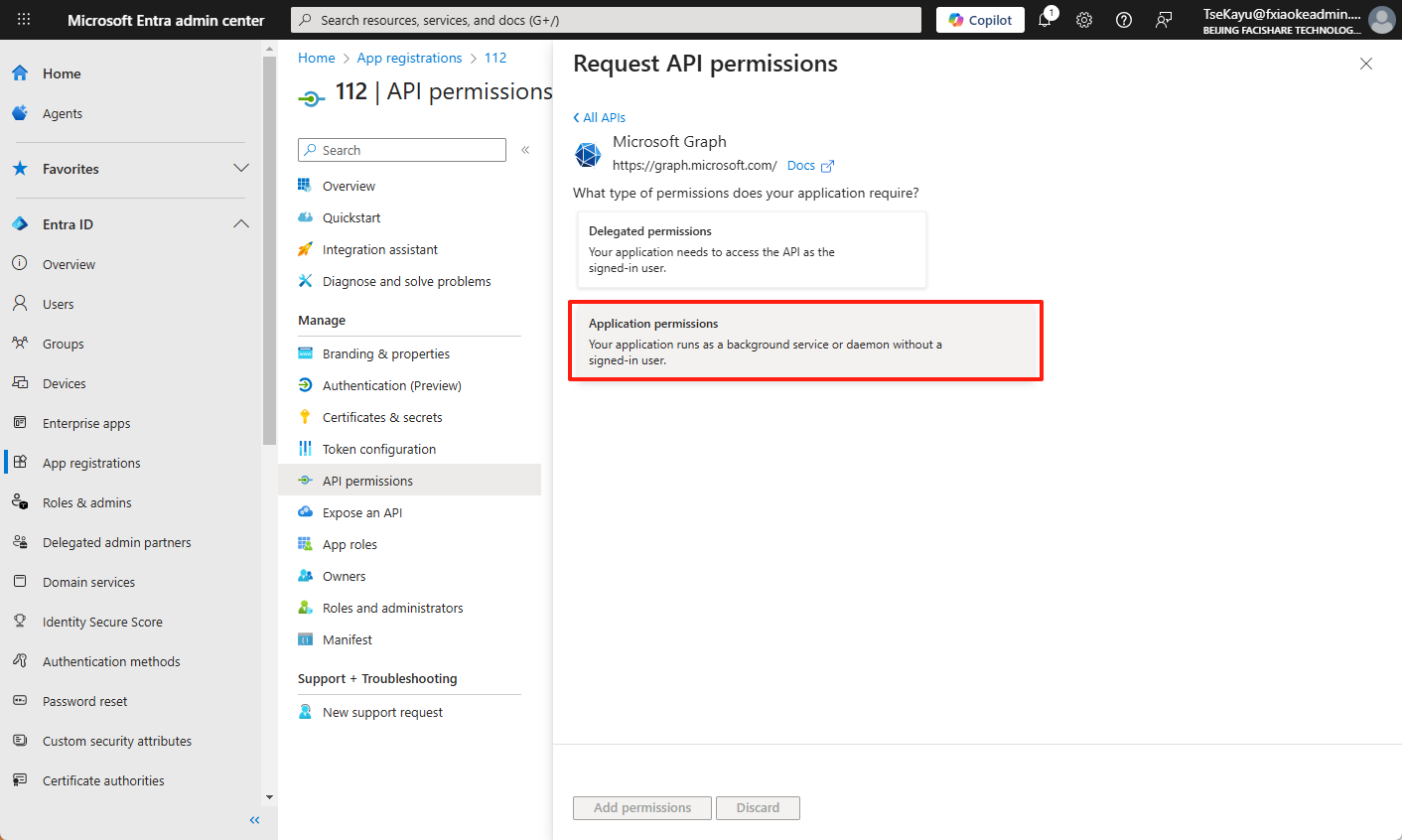
h. 添加完成后,需要进行授予,否则连接不成功,即使用全局管理员身份【授予管理员同意】
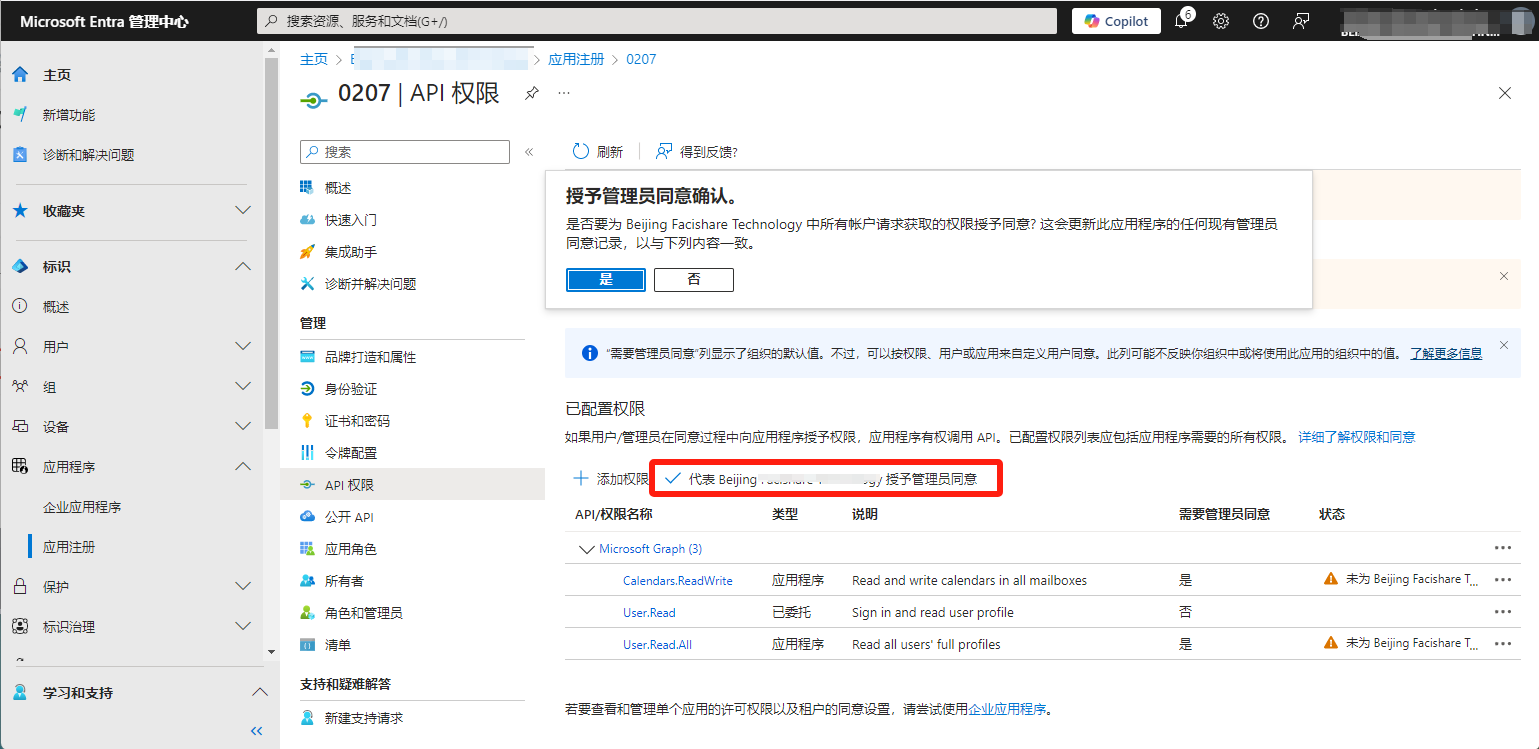
第四步:同步配置(定义同步方向)
包括双向同步和两种单向同步
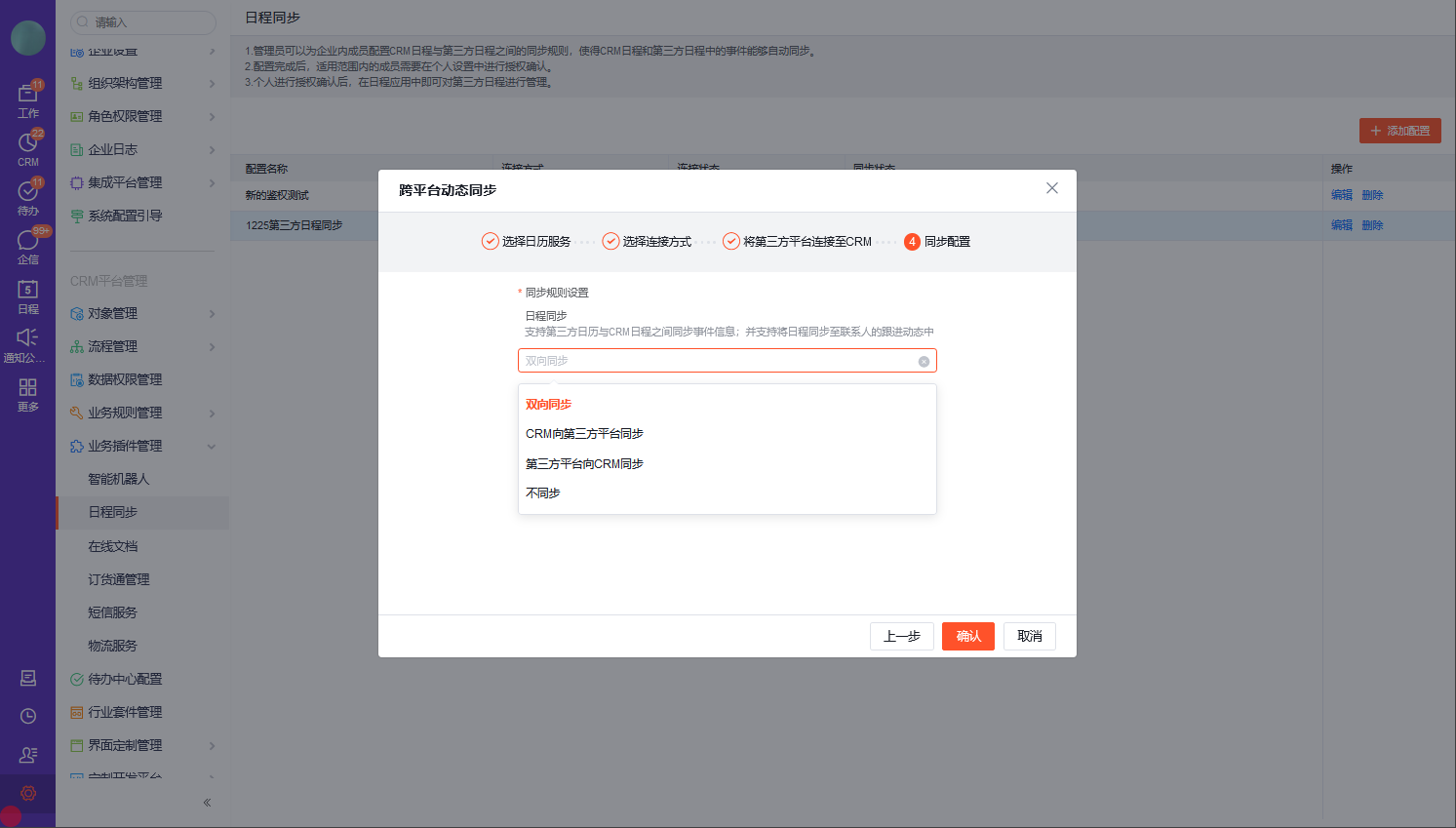
4.4 前台员工进行授权:
创建成功后,全公司人员会在前台-个人设置-连接账户中收到待授权的卡片,点击授权,会将当前用户在纷享中存储的邮箱地址与微软租户中对应用户类型为【成员】的用户主体名称进行匹配,匹配成功后则提示成功。
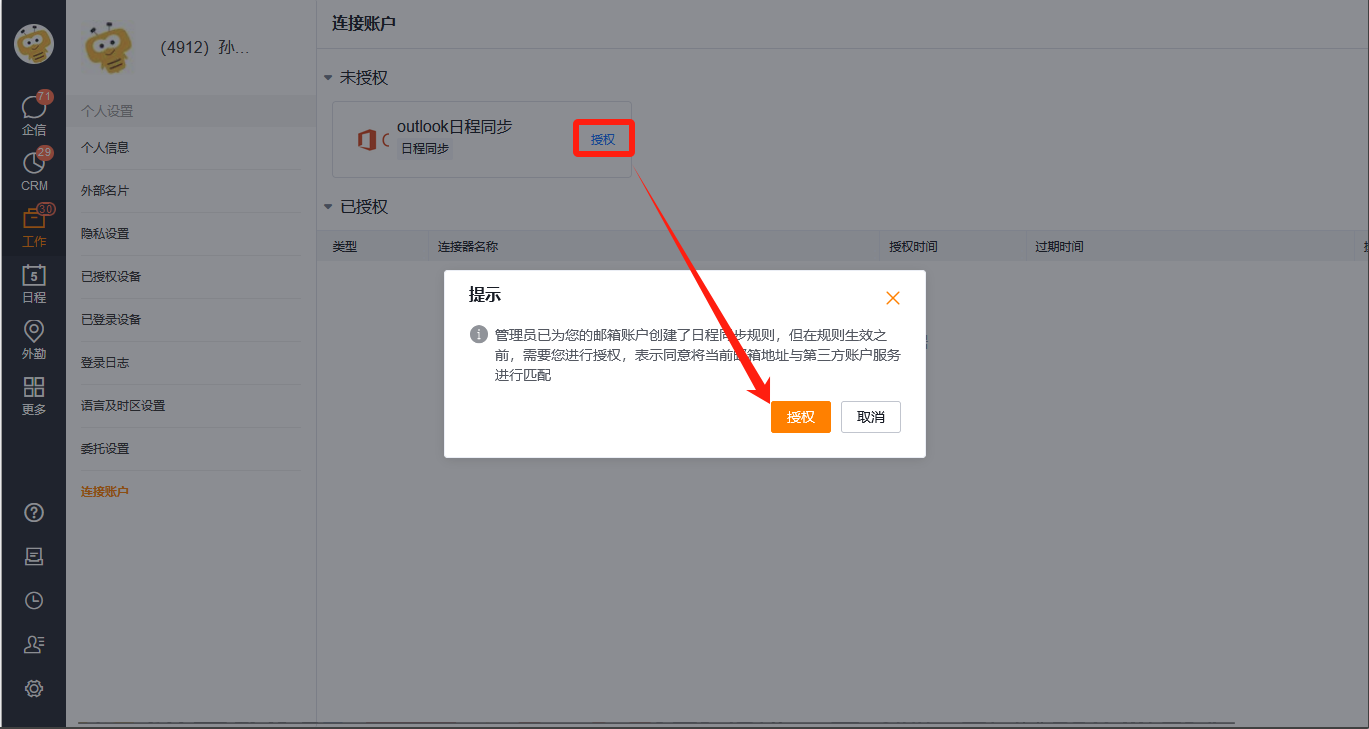
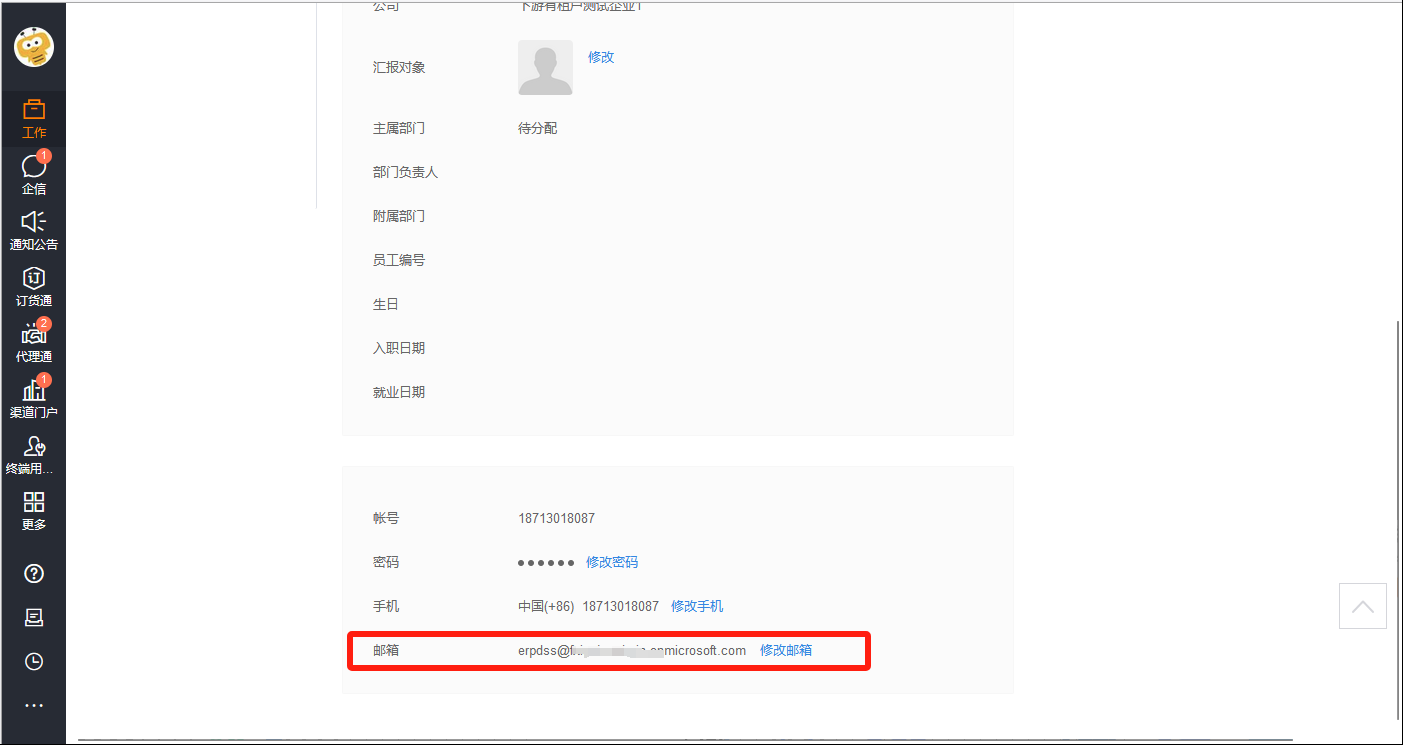
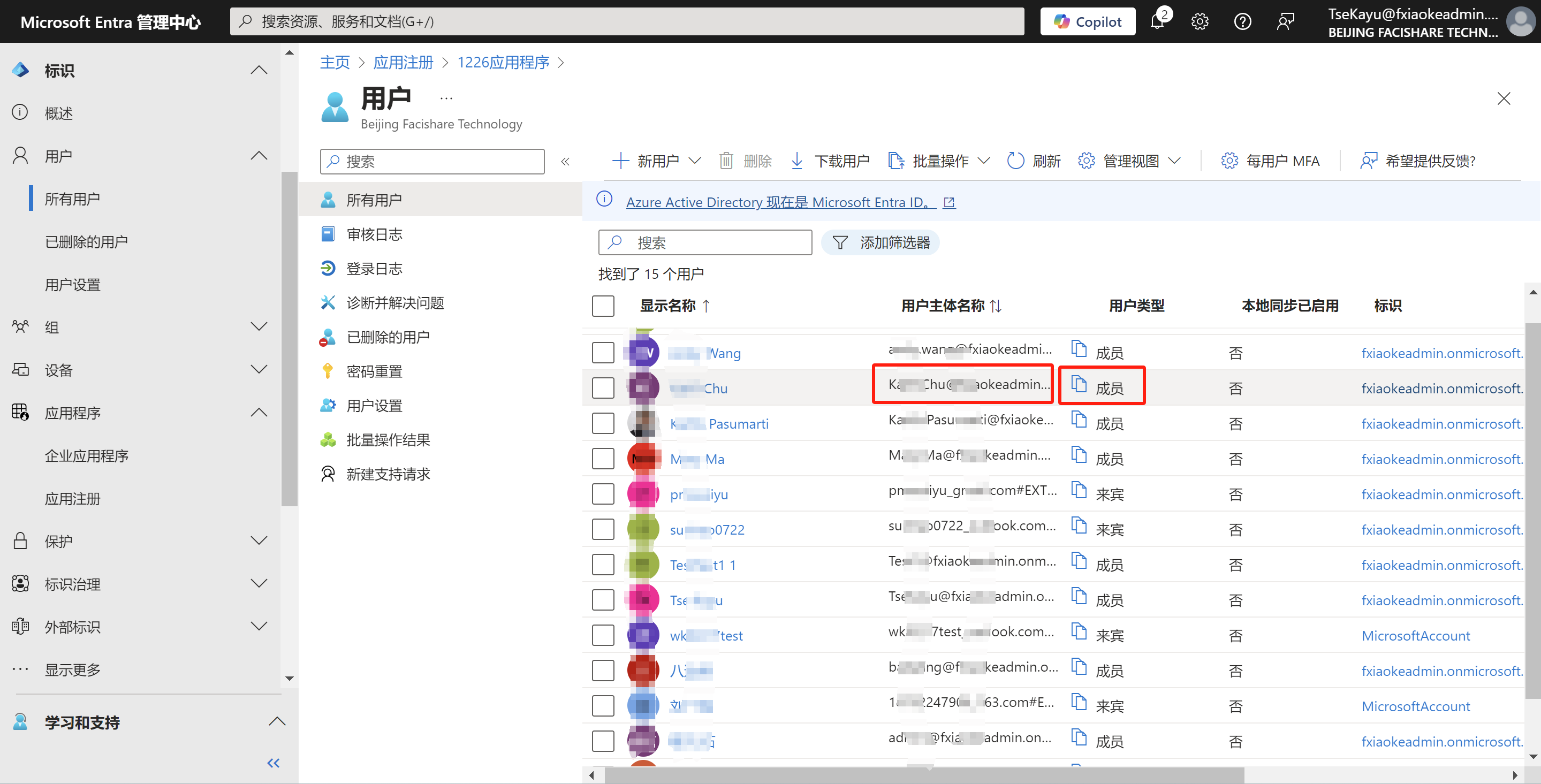
4.5 创建日程:
a. 纷享租户内的员工需要在【日程选择】字段中选择管理员在后台-日程同步中创建的同步配置
b. 系统自动增加的字段【联系人】,用于选择需要参与的客户联系人,【参与人】字段中的人员为本企业人员。
c. 参与人同步逻辑:选择的参与人列表中只有在【连接账户】中对该【同步配置】进行了“授权”的人员才会同步到Outlook中
d.. 联系人同步逻辑:联系人只要对应业务数据存储了邮箱地址即可同步到Outlook等第三方日历平台。
注!!!:由于纷享日程是企业级日程,即企业内人员才可创建日程,用于企业内成员的协作;而Outlook为通用型日历产品,存在非企业内成员,例如客户联系人在Outlook创建的日程,其中参与人中包含了纷享企业内成员的邮件地址,此时该日程不会同步到纷享,仅同步在Outlook中企业内成员创建的日程。
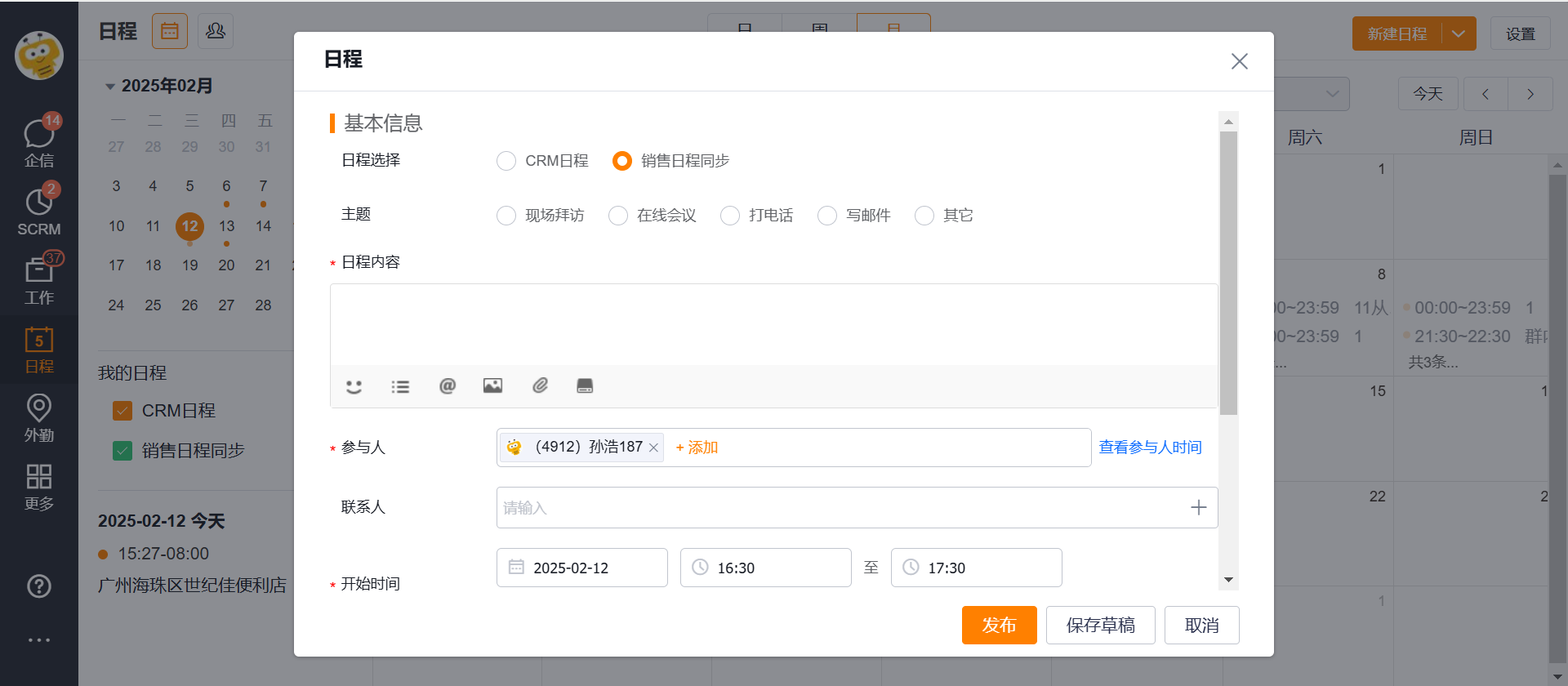
此时基于该同步配置生成的日程,颜色默认为绿色,代表该日程将同步至第三方或由第三方同步至纷享,同时可在左侧【我的日程】分类中对纷享内日程和第三方日程进行筛选。
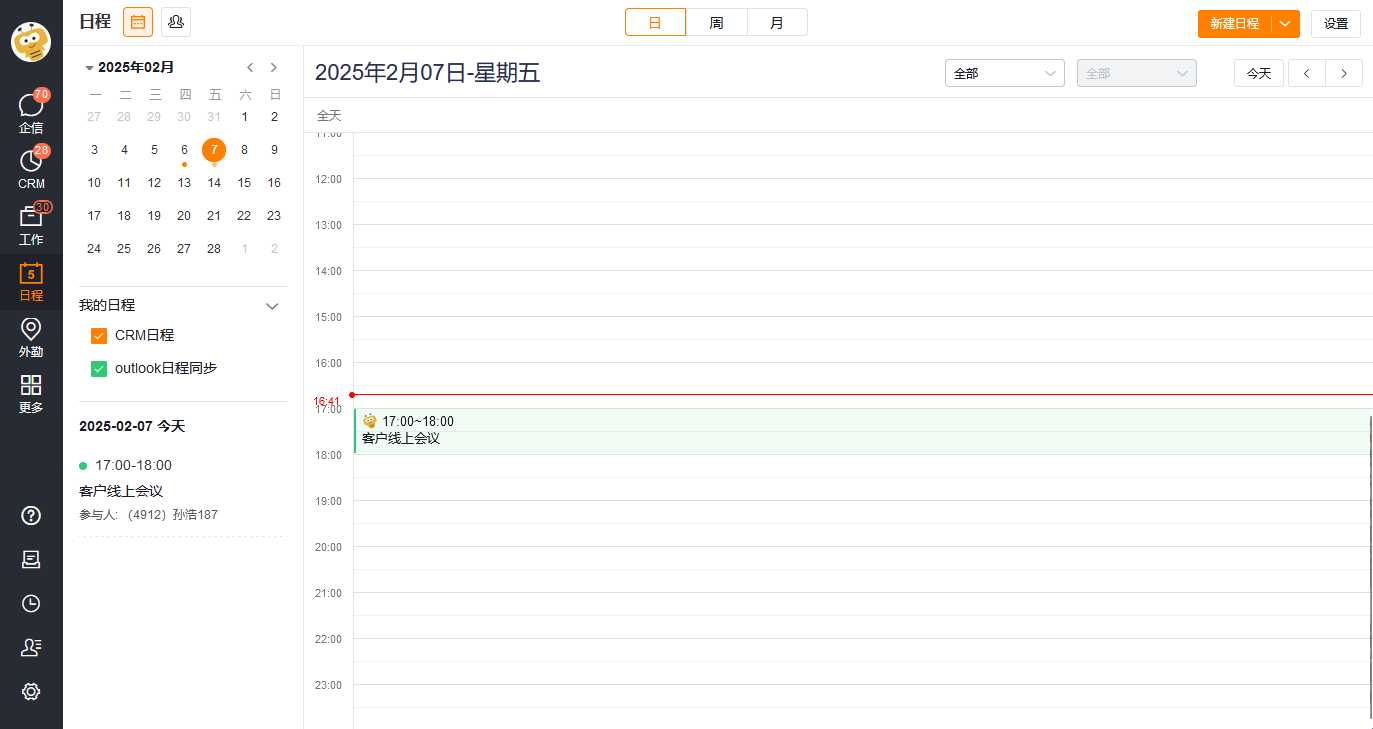
此外该日程数据也会同步到联系人-数据详情页的动态中。
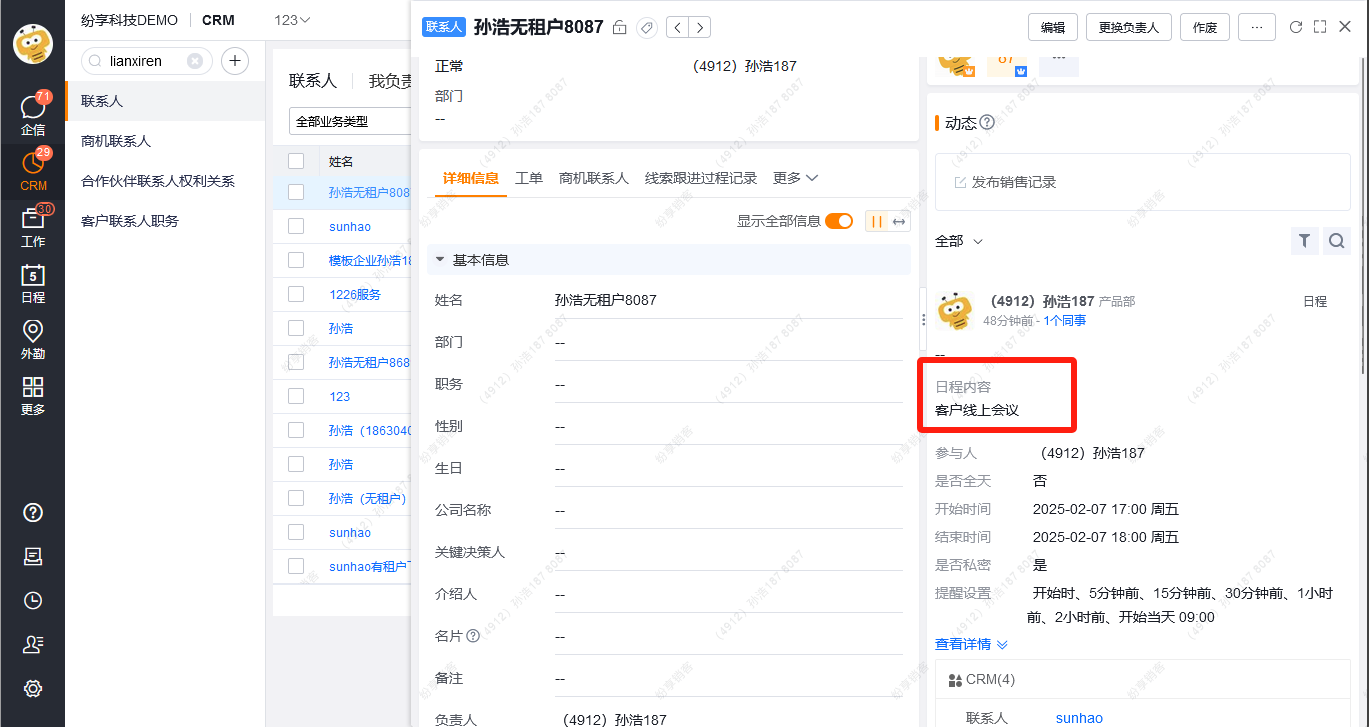
日程同步到Outlook后,将基于纷享销客创建日程时的字段值进行映射,目前的映射规则如下,从Outlook创建的日程同步到纷享后同理。
| 纷享日程 | Outlook日程 | 备注 |
|---|---|---|
| 日程内容 | 标题 | 图片、附件、网盘文件不支持同步 |
| 参与人 | 与会者 | |
| 联系人 | 与会者 | |
| 是否全天 | 全天 | |
| 时间 | 时间 | |
| 循环设置 | 设为定期 | 目前纷享暂不支持设置循环日程,同时Outlook创建的循环日程同步到纷享后只同步第一条数据 |
| 是否私密 | 私人 |
Outlook获取了对应的第三方日程